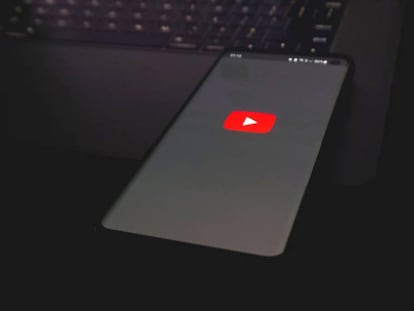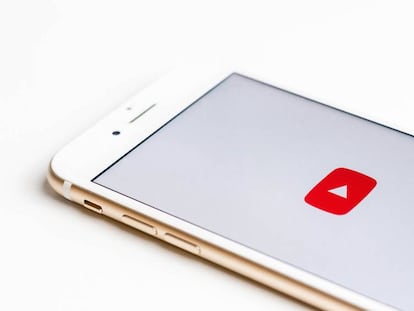Cómo pasar de ver una canción en YouTube a escucharla en YouTube Music
Así puedes pasar fácilmente de una plataforma a otra.

Google parece que ya no va a mover más su ecosistema de suscripciones musicales de pago y que va a quedarse con YouTube como marca principal, tanto en lo que tiene que ver con los vídeos como con las cuestiones de cantantes, grupos y demás. Así que una vez que las aguas se han calmado, toca diseñar sinergias entre ambas plataformas. En este caso YouTube y YouTube Music.
Así las cosas, hace algunas semanas os contábamos que YouTube había estrenado una serie de nuevos controles de reproducción para los vídeos musicales de la plataforma, para adoptar una apariencia similar a la que tienen Spotify, Tidal o Apple Music cuando nos decidimos a reproducir una canción. Si con eso no tenéis suficiente, no os alarméis, porque os vamos a contar cómo pasar de una app a otra rápidamente, prácticamente en un instante.
Toca para ir a YouTube Music
Lo que Google ha pensado es que sería buena idea redirigir a los usuarios hacia YouTube Music cuando detecta que estamos viendo un vídeo musical en YouTube, para lo que nos va a mostrar una serie de mensajes de alerta por si no hemos caído en la existencia de ese vínculo. Como no lo sabemos todavía (eso creen los de Mountain View), buscamos un vídeo en la plataforma y pulsamos sobre él, para empezar a escucharlo.
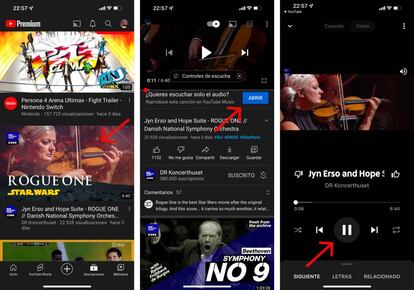
Veréis en la parte inferior del fotograma del vídeo cómo aparece un nuevo módulo que nos dice ya bastante: "¿Quieres escuchar solo el audio?". Si nuestra respuesta (mental) es sí, entonces tocamos en el botón azul que veréis a la derecha, y que indica "Abrir". Eso nos llevará hasta YouTube Music, donde veremos bien grandes los controles de reproducción y ese mismo fotograma que, en apenas un instante, dejará de moverse para dar el protagonismo completo al tema en sí.
A partir de ese instante. ya podremos apagar la pantalla del smartphone y guardarlo en el bolsillo solo para escuchar, mientras la pieza se reproduce sin apenas alteraciones. Eso sí, si una vez terminada queremos volver a la parte de los vídeos, entonces lo que debemos hacer es desbloquear la pantalla y en YouTube Music pulsar en el botón "Video" (arriba a la derecha) para retornar otra vez al punto del que nos marchamos hace unos minutos.
Como veis, Google tiene claro que quiere hacernos entender que las dos plataformas, aunque prácticamente iguales, guardan funciones específicas por si queremos utilizar la tarifa plana de la suscripción premium de maneras diferentes según el momento y el contenido que queremos ver, o escuchar.